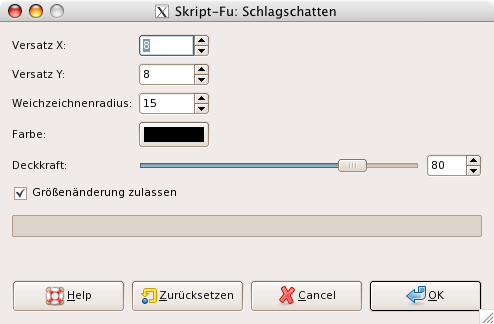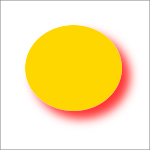Abbildung 17.139. Example for the „Drop Shadow (legacy)“ filter

Originalbild

„Drop Shadow (legacy)“ applied (white background layer added manually)
Dieses Filter fügt einen Schatten zur Auswahl (bzw. dem ganzen Bild) hinzu. Optional kann das Bild vergrößert werden, wenn das zur Darstellung des Schattens nötig sein sollte.
Sie können die Farbe, Position und Größe des Schattens frei wählen.
Beachten Sie, dass das Filter keine Hintergrundebene hinzufügt, um den Schatten sichtbar zu machen. Der Schattenhintergrund ist transparent. Der weiße Hintergrund im obigen Beispiel wurde nicht vom Filter erstellt, sondern nachträglich hinzugefügt, damit der Schatten zu sehen ist.
![[Anmerkung]](images/note.png)
|
Anmerkung |
|---|---|
|
If the image is in indexed mode, this menu entry is disabled. |
- Versatz X, Versatz Y
-
Die Ebene, die den Schlagschatten enthält, wird horizontal und vertikal um X bzw Y Pixel verschoben. Das heißt, der X- und Y-Versatz legt fest, wo der Schatten in Relation zum Bild platziert wird. Höhere Werte lassen den Schatten weiter entfernt erscheinen, niedrigere Werte näher am Bild.
Der Versatz kann jeweils negativ sein, was zu einem Schatten links von der Auswahl (Versatz X < 0) bzw. oberhalb der Auswahl (Y < 0) führt.
Falls es keine aktive Auswahl gibt, müssen Sie allerdings Größenänderung zulassen aktiviert haben, um einen Effekt zu sehen.
- Weichzeichnenradius
-
Nach der Erstellung des Schattens wird ein Gaußscher Weichzeichner mit dem angegebenen Radius angewandt, was dem Schatten sein realistisches Aussehen verleiht. Unter Umständen müssen Sie die Eigenschaft Größenänderung zulassen aktivieren, da durch das Weichzeichnen die Fläche des Schattens vergrößert wird.
- Farbe
-
Der Schatten kann von beliebiger Farbe sein. Klicken Sie einfach auf den Knopf und wählen Sie eine Farbe, wenn sich der Farbauswahldialog öffnet.
- Deckkraft
-
Die Deckkraft des Schattens ist einfach die Deckkraft der neuen Ebene, die den Schatten enthält (siehe Abschnitt 1.1, „Eigenschaften von Ebenen“). Die Voreinstellung ist 80%, aber Sie können hier jeden beliebigen Wert von 0 (vollständig transparent) bis 100 (volle Deckkraft) eingeben. Nachdem Sie das Filter angewendet haben, können Sie die Deckkraft einfach im Ebenendialog ändern.
- Größenänderung zulassen
-
Wenn diese Eigenschaft aktiviert ist, wird das Bild vergrößert, falls das für die Darstellung des Schattens erforderlich ist. Die neue Größe hängt von der Größe der Auswahl, vom Weichzeichnenradius und vom Schatten-Versatz ab.